「ID Manager」を使ってパスワードを管理する
「ID Manager」は、最大10,000個のパスワード情報を登録できる無料ソフト。Webサービスの名前やURLと一緒にID・パスワードを登録できるので、混乱することなくパスワードを管理できます。さっそく、パスワード管理ツール「ID Manager」の基本的な使い方を紹介しましょう。
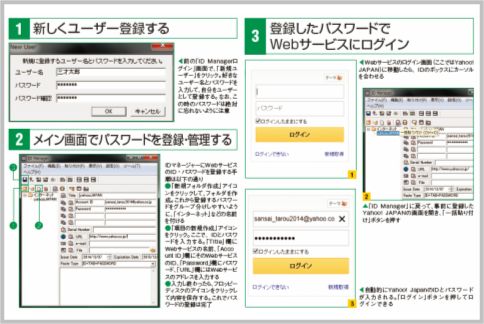
ID Managerに新規ユーザー登録する
まずは「ID Manager」の公式サイトにアクセスしてダウンロードしてインストール。デスクトップ上の「ID Manager」のアイコンをダブルクリックして起動します。
まず表示されるのが「ID Managerログイン」画面。「新規ユーザー」をクリックして、好きなユーザー名とパスワードを入力して、自分をユーザーとして登録します。なお、この時のパスワードは絶対に忘れてはいけません。
ユーザー登録したら、WebサービスのID・パスワードを登録していきます。「新規フォルダ作成」でフォルダを作成して、これから登録するパスワードをグループ分けしやすいように「インターネット」などの名前を付けます。
ID Managerで登録サービスを開く
次に「項目の新規作成」アイコンをクリック。「Title」欄にWebサービスの名前、「Account ID」欄にそのWebサービスのID、「Password」欄にパスワード、「URL」欄にはWebサービスのアドレスを入力。入力し終わったら、フロッピーディスクのアイコンをクリックして内容を保存します。
これでパスワードの登録は完了です。さっそくWebサービスにログインしてみましょう。ログイン画面に移動したら、IDのボックスにカーソルを合わせます。ここで「ID Manager」に戻って、登録したWebサービスの画面を開くのです。
そして「一括貼り付け」ボタンをプッシュすると、自動的にWebサービスのIDとパスワードが入力されます。あとは「ログイン」ボタンを押せば、目的のWebサービスにログインできます。
■「パスワード管理ソフト」おすすめ記事
パスワード管理ソフトのオススメは「KeePass2」
■「パスワード」おすすめ記事
パスワード表示ソフトでアカウント情報が丸見え
無音カメラの動画版アプリはパスワードが2種類
アップローダの流出ファイルはパスワードが必要
Twitter乗っ取りのパスワードを入手する方法
USBメモリおすすめはパスワード+指紋認証
キーロガーを使ってPCのパスワードを解析する
LINEの乗っ取りに遭わないためのパスワード設定
パスワードの作り方は覚えやすい言葉の組合せ
ラジオライフ編集部
最新記事 by ラジオライフ編集部 (全て見る)
- 高速では白切符「後部座席シートベルト」着用率 - 2025年7月12日
- マニア注目の添加剤でパワーと燃費の向上を体感 - 2025年7月11日
- 警察が防犯カメラで犯人を足どりを追跡する手法 - 2025年7月11日
- 宿泊したホテルのNHK受信料を払ってるのは誰? - 2025年7月11日
- オートクルーズ機能を後付けできるユニット登場 - 2025年7月10日

























